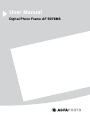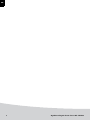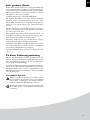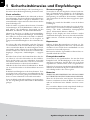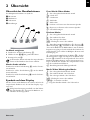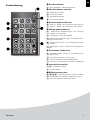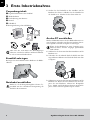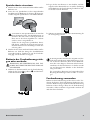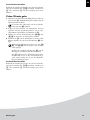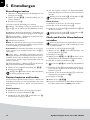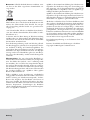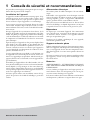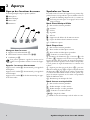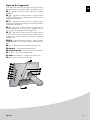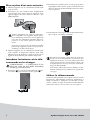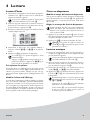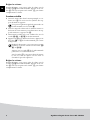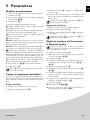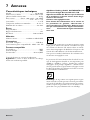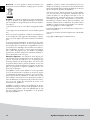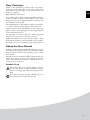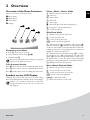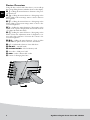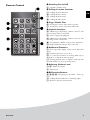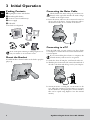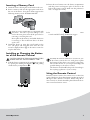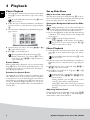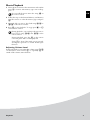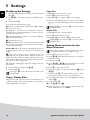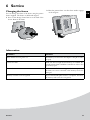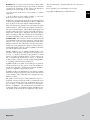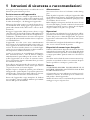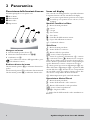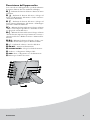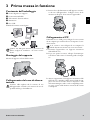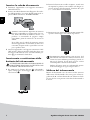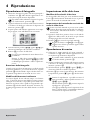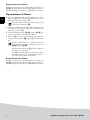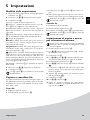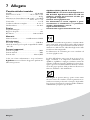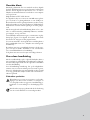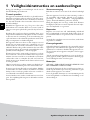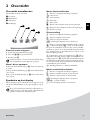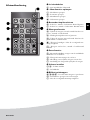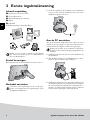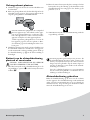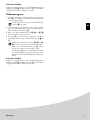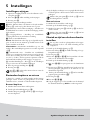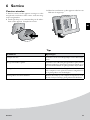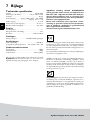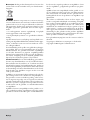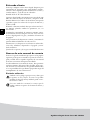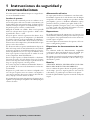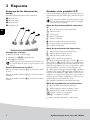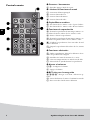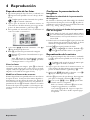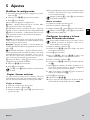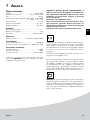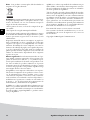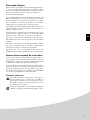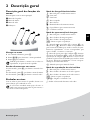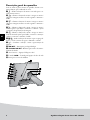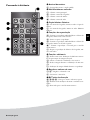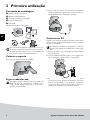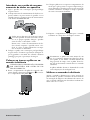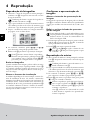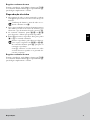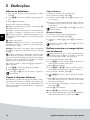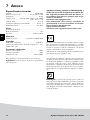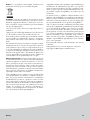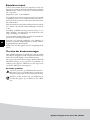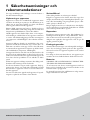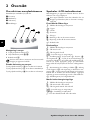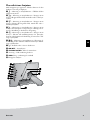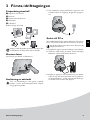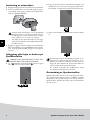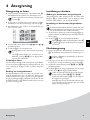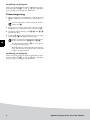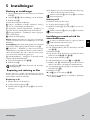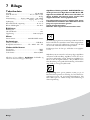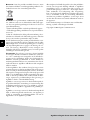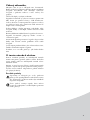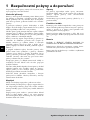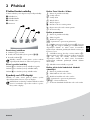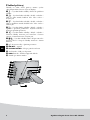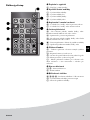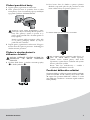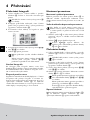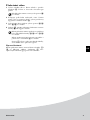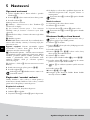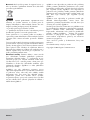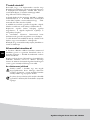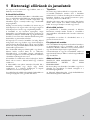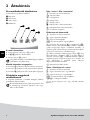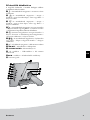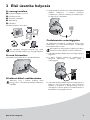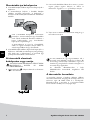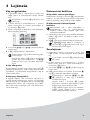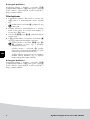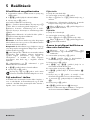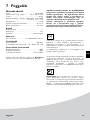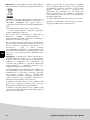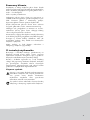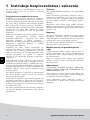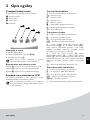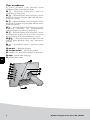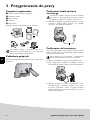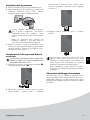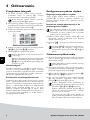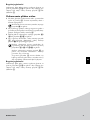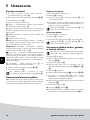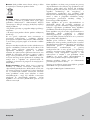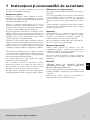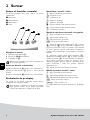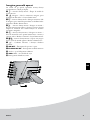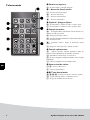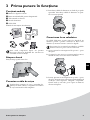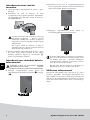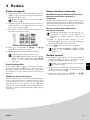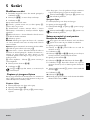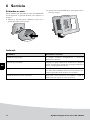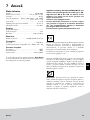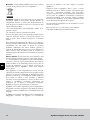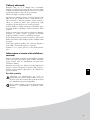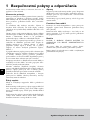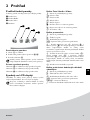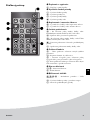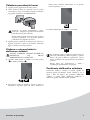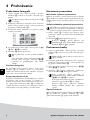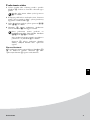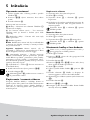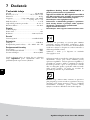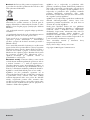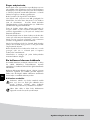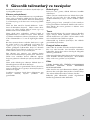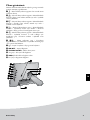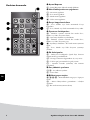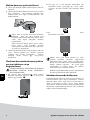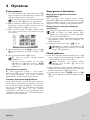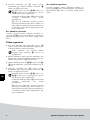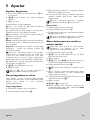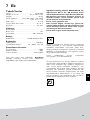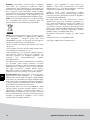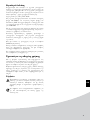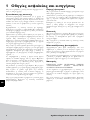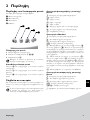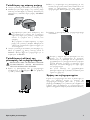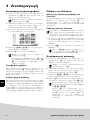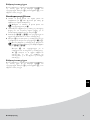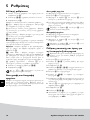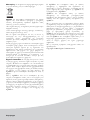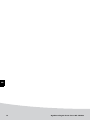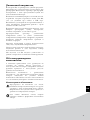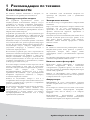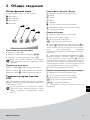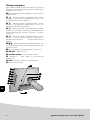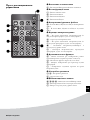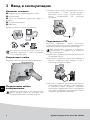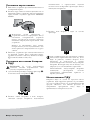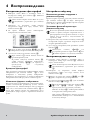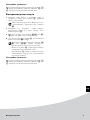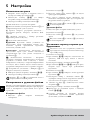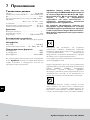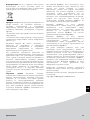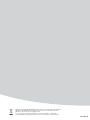AgfaPhoto AF 5076MS Handleiding
- Categorie
- Digitale fotolijsten
- Type
- Handleiding
Pagina laadt ...
Pagina laadt ...
Pagina laadt ...
Pagina laadt ...
Pagina laadt ...
Pagina laadt ...
Pagina laadt ...
Pagina laadt ...
Pagina laadt ...
Pagina laadt ...
Pagina laadt ...
Pagina laadt ...
Pagina laadt ...
Pagina laadt ...
Pagina laadt ...
Pagina laadt ...
Pagina laadt ...
Pagina laadt ...
Pagina laadt ...
Pagina laadt ...
Pagina laadt ...
Pagina laadt ...
Pagina laadt ...
Pagina laadt ...
Pagina laadt ...
Pagina laadt ...
Pagina laadt ...
Pagina laadt ...
Pagina laadt ...
Pagina laadt ...
Pagina laadt ...
Pagina laadt ...
Pagina laadt ...
Pagina laadt ...
Pagina laadt ...
Pagina laadt ...
Pagina laadt ...
Pagina laadt ...
Pagina laadt ...
Pagina laadt ...
Pagina laadt ...
Pagina laadt ...
Pagina laadt ...
Pagina laadt ...
Pagina laadt ...
Pagina laadt ...
Pagina laadt ...
Pagina laadt ...
Pagina laadt ...
Pagina laadt ...
Pagina laadt ...
Pagina laadt ...
Pagina laadt ...
Pagina laadt ...

1
NL
Geachte klant,
Hartelijk gefeliciteerd met uw aanschaf van deze digitale
fotolijst. Maak kennis met een totaal nieuwe fotobelevenis!
Met uw nieuwe digitale fotolijst kunt u foto's en video's
bekijken en muziek beluisteren zonder dat er een computer
aan te pas komt.
High-Definition TFT LCD-scherm
Geheugen
De digitale fotolijst is voorzien van 128 MB intern geheu-
gen, een sleuf voor geheugenkaarten en een USB-poort.
Bestanden in het interne geheugen kunnen worden verwij-
derd en bestanden op een geheugenkaart of USB-schijfeen-
heid kunnen naar het interne geheugen worden gekopi-
eerd.
Met de meegeleverde afstandsbediening kunt u foto-, mu-
ziek- en videobestanden gemakkelijk uitkiezen, instellin-
gen wijzigen, en nog veel meer.
Overzichtelijke miniatuurweergave (9 miniaturen tegelij-
kertijd per pagina). Uw digitale fotovenster ondersteunt
het draaien en wijzigen van het paginaformaat.
Via een automatische, doorlopende diavoorstelling kunt u
heel gemakkelijk al uw foto's bekijken met achtergrond-
muziek erbij.
Bovendien staan u nog aanvullende functies zoals de weer-
gave van tijd en datum, alarmklok en een automatische
aan- en uitschakelfunctie ter beschikking.
Veel plezier met uw toestel en zijn veelvoudige functies!
Over deze handleiding
Met de installatiehulp op de volgende bladzijden kunt u
uw toestel snel en gemakkelijk in gebruik nemen. Gedetail-
leerde beschrijvingen vindt u in de volgende hoofdstukken
van deze handleiding.
Lees de handleiding nauwkeurig. Let op de veiligheidsin-
structies om een correcte werking van uw toestel te garan-
deren. De fabrikant kan niet aansprakelijk worden gesteld
voor enig gebruik dat afwijkt van het in de instructies be-
schreven gebruik.
Gebruikte symbolen
Waarschuwing
Verklaring van de instructies
Waarschuwt voor gevaar voor personen, voor bescha-
digingen aan het toestel of andere voorwerpen en
voor mogelijk verlies van gegevens. Ondeskundig ge-
bruik kan tot verwondingen en beschadigingen lei-
den.
Met dit teken zijn tips gekenmerkt die de bediening
van uw toestel efficiënter en eenvoudiger maken.

2 AgfaPhoto Digital Photo Frame AF 5076MS
NL
1 Veiligheidsinstructies en aanbevelingen
Inleiding 2
Breng geen instellingen en veranderingen aan die niet in
deze handleiding zijn beschreven.
Toestel opstellen
Het apparaat is uitsluitend bedoeld voor gebruik binnenshuis.
Het apparaat is uitsluitend bedoeld voor gebruik binnens-
huis. Het toestel moet veilig en stabiel op een effen opper-
vlak staan. Leg alle kabels zo dat er niemand over kan val-
len, dat zich niemand er kan verwonden of dat het toestel
wordt beschadigd.
LCD-scherm
Behandel het apparaat met zorg. Zorg ervoor dat u het
LCD-scherm niet aanraakt. Plaats nooit zware, harde of
scherpe voorwerpen op het LCD-paneel, de lijst of het net-
snoer.
Bescherm het toestel tegen direct zonnelicht
Bescherm het toestel tegen direct zonnelicht, hitte, grote
temperatuurverschillen en vochtigheid. Zet het toestel niet
in de buurt van de verwarming of de airconditioning. Let
op de informatie in de technische specificaties met betrek-
king tot temperatuur en luchtvochtigheid.
Apparaat niet direct na transport aanschakelen
Het apparaat dient niet direct na het transport van een
koude naar een warme ruimte resp. omgekeerd, of in een
koude ruimte die snel wordt verwarmd te worden aange-
schakeld. Wacht in die gevallen tenminste drie uur totdat
het apparaat zich aan de gewijzigde omstandigheden (tem-
peratuur, luchtvochtigheid, …) heeft aangepast.
Wanneer het toestel te warm wordt of wanneer er rook uit het toestel komt
Wanneer het toestel te warm wordt of wanneer er rook uit
het toestel komt – meteen de netstekker uit het stopcontact
trekken. Laat uw toestel door een technische servicedienst
onderzoeken. Om te vermijden dat zich een brand uit-
breidt, moeten open vlammen uit de buurt van het toestel
worden gehouden.
Sluit het toestel niet in vochtige ruimtes aan.
Sluit het toestel niet in vochtige ruimtes aan. Raak de net-
stekker of de netaansluiting nooit met natte handen aan.
Er mogen geen vloeistoffen in het toestel geraken.
Er mogen geen vloeistoffen in het toestel geraken. Haal het
toestel van het stroomnet wanneer vloeistoffen of vreemde
deeltjes in het toestel zijn geraakt en laat uw toestel door
een technische servicedienst onderzoeken.
Laat uw kinderen niet zonder toezicht met het toestel omgaan.
Laat uw kinderen niet zonder toezicht met het toestel om-
gaan. De verpakkingsfolie mag niet in de handen van kin-
deren geraken.
Stroomverzorging
Raak het stroomsnoer nooit aan als de isolatie beschadigd is.
Raak het stroomsnoer nooit aan als de isolatie beschadigd
is.
Sluit uw apparaat af van de stroomvoorziening voordat u de oppervlakte schoonmaakt.
Sluit uw apparaat af van de stroomvoorziening voordat u
de oppervlakte schoonmaakt. Gebruik nooit vloeibare,
gasvormige of licht ontvlambare reinigingsmiddelen
(sprays, schurende middelen, politoeren, alcohol).
Reinig het display met een droge, zachte doek.
Reinig het display met een droge, zachte doek. Wanneer
het display breekt, kan een zwarte bijtende vloeistof vrijko-
men. Vermijd huid- en oogcontact.
Reparaties
Reparaties
Repareer uw toestel niet zelf. Ondeskundig onderhoud
kan tot lichamelijke en materiële schade leiden. Laat uw
toestel uitsluitend door een geautoriseerde servicedienst re-
pareren.
Verwijder het typeplaatje van uw toestel niet, ander komt
de garantie te vervallen.
Foto-opslagmedia
Foto-opslagmedia
Gebruik uitsluitend opslagmedia die compatibel met het
apparaat zijn. Om schade aan het apparaat of aan geheu-
genkaarten te voorkomen, schakelt u het apparaat uit voor-
dat u een kaart uit het apparaat verwijdert of in het appa-
raat plaatst.
Trek de ingestoken geheugenkaart er nooit uit als het ap-
paraat gegevens aan het opslaan is. Hierdoor kunnen gege-
vens beschadigd worden of verloren gaan.
Batterijen
Batterijen
GEVAAR! EXPLOSIEGEVAAR BIJ GEBRUIK VAN
EEN VERKEERD TYPE BATTERIJ.
Verwijder de batterijen als u het toestel langere tijd niet ge-
bruikt. Op die manier lopen ze niet leeg en kunnen ze geen
schade aan het apparaat veroorzaken.
Lever de gebruikte batterijen in overeenstemming met de
in uw land geldende voorschriften met betrekking tot af-
valverwerking in.

Overzicht 3
NL
2 Overzicht
Overzicht menufuncties
Het hoofdmenu bevat vier items.
1 Fotomenu
2 Muziekmenu
3 Videomenu
4 Instellingen
Menüübersicht
Door het menu navigeren
1 Druk op de afstandsbediening op A.
2 Kies met J/H het gewenste menu.
3 Bevestig met K.
Menu's direct oproepen
Menu's direct oproepen
Fotomenu
Druk op de afstandsbediening op Com het fotomenu op
te roepen.
Muziekmenu
Druk op de afstandsbediening op Dom het muziekmenu
op te roepen.
Videomenu
Druk op de afstandsbediening op Eom het videomenu
op te roepen.
Symbolen op het display
Functies oproepen
Met de knoppen op de achterkant van het apparaat roept
u de desbetreffende functie op die op de display wordt ge-
toond.
Modus foto/muziek/video
Naar de voorafgaande menustap terugkeren
¥ – Naar de voorafgaande menustap terugkeren
Naar boven
¢ – Naar boven
Naar beneden
¡ – Naar beneden
Naar links
£ – Naar links
Naar rechts
¤ – Naar rechts
Wissen
³ – Wissen van bestanden uit het interne geheugen
Kopiëren
² – Kopiëren van bestanden naar het interne geheugen
Selectie bevestigen
¦ – Keuze bevestigen
Diavoorstelling
Naar de voorafgaande menustap terugkeren
¥ – Naar de voorafgaande menustap terugkeren
Naar het volgende fotobestand
¤ – Naar het volgende fotobestand
Naar het vorige fotobestand
£ – Naar het vorige fotobestand
Afspelen starten of pauzeren.
§ – Wiedergabe Afspelen starten of pauzeren
Instellingenmenu
® – Menu voor het instellen van helderheid (®), contrast
(¯) en kleurverzadiging (°). Druk op de betreffende
knop aan de achterkant van de fotolijst om het instellin-
genmenu te openen. Door de betreffende knop meermaals
in te drukken, kunt u de helderheid, het contrast en de
kleurverzadiging instellen.
Optiemenu
± – Optiemenu voor het roteren van de foto (X), Hoog-
te/breedte verhouding wijzigen (W) en Snelheid diavoor-
stelling aanpassen (V). Druk op de betreffende knop aan
de achterkant van de fotolijst om het optiemenu te openen.
Door de betreffende knop meermaals in te drukken, kunt
u verschillende opties instellen.
Instellingenmenu voor achtergrondmuziek
¨ – Instellingenmenu voor achtergrondmuziek
Modus muziek/video afspelen
Naar de voorafgaande menustap terugkeren
¥ – Naar de voorafgaande menustap terugkeren
Naar het volgende muziek- of videobestand
¤ – Naar het volgende muziek- of videobestand
Naar het vorige muziek- of videobestand
£ – Naar het vorige muziek- of videobestand
Afspelen starten of pauzeren.
§ – Wiedergabe Afspelen starten of pauzeren
Volume instellen
ª/© – Volume instellen
Toont de huidige muziek- of videonaam
« – Toont de huidige muziek- of videonaam
U kunt de menu's ook met de desbetreffende knop
aan de achterkant van het apparaat oproepen.
Als er geen bewerking wordt uitgevoerd binnen 5 se-
conden nadat u op een knop aan de achterkant hebt
gedrukt, verdwijnt het schermpictogram.

4 AgfaPhoto Digital Photo Frame AF 5076MS
NL
Toesteloverzicht
Functies oproepen
Met de knoppen op de achterkant van het apparaat roept
u de desbetreffende functie op die op de display wordt ge-
toond.
1 Menu
1 ¥ – Menufuncties oproepen / Naar de voorafgaande
menustap terugkeren
2 Pijltjestoetsen
2 ¢ – Menufuncties oproepen / In het menu navigeren
/ Naar de volgende foto, muziek of video springen / Hel-
derheid verhogen
3 Pijltjestoetsen
3 ¡ – Menufuncties oproepen / In het menu navigeren
/ Naar de vorige foto, muziek of video springen / Helder-
heid verlagen
4 Pijltjestoetsen
4 ¤ – Menufuncties oproepen / In het menu navigeren
/ Starten of pauzeren van de weergave / Verhogen van het
contrast / Instellen van de snelheid van de diavoorstelling
5 Pijltjestoetsen
5 £ – Menufuncties oproepen / In het menu navigeren
/ Toegang tot het instellingenmenu voor helderheid, con-
trast en kleurverzadiging / Verlagen van het contrast / Ver-
hogen van de helderheid
6 Wissen/kopiëren
6 ³/² – Menufuncties oproepen / Kopiëren of wissen
van bestanden / Toegang tot het optiemenu / Verlagen van
de geluidssterkte
7 OK
7 ¦ – Keuze bevestigen / Diashow beginnen
8 Aan/uit schakelaar
8 ON/OFF – Aan/uit schakelaar
Insteekgleuf voor geheugenkaart
9 SD/MMC/MS/XD – Insteekgleuf voor geheugen-
kaart
10 USB-aansluiting
‚ ´-bus – USB-aansluiting voor de PC
11 Netkabelaansluiting
ƒ μ-Bus – Stroomkabelaansluiting
12 Knop voor vensterwisseling
„ Knop voor vensterwisseling
Rückseite nummeriert

Overzicht 5
NL
Afstandsbediening
Fernbedienung Übersicht
1 In-/uitschakelen
B – Aan-/uitschakelen / Slaapstand
2
– Menufuncties oproepen
A – Hoofdmenu oproepen
C – Fotomenu oproepen
D – Muziekmenu oproepen
E – Videomenu oproepen
3
Bestanden kopiëren/wissen
L
– In het foto-, muziek- of videomenu: Bestand kopiëren
M – In het foto-, muziek- of videomenu: Bestand wissen
4
Weergavefuncties
R – Tijdens de weergave van één bestand: Naar het vori-
ge foto-, muziek- of videobestand
T – Wiedergabe Afspelen starten of pauzeren
S – Tijdens de weergave van één bestand: Naar het vol-
gende muziek- of videobestand
U – Weergave beëindigen / Naar de voorafgaande me-
nustap terugkeren
Q – Weergave van het foto-, muziek- of videobestand
herhalen
5
Extra functies
V – Meermaals indrukken: weergave van de verschillende
snelheden voor een diashow
W – Weergaveformaat wijzigen (4:3 of 16:9)
X – Afbeelding roteren tijdens weergave van één foto
Y
– Aanduiding van de ingestelde tijd tijdens de weergave
6 Volume instellen
N/O – Volume instellen
P – Stil schakelen
7
/8 Navigatieknoppen
G
/
I
/
J
/
H
– Door het menu navigeren / opties kiezen
K – menufuncties oproepen / invoer bevestigen
F – Naar de voorafgaande menustap terugkeren
MENU
ESC
DD/MM/YY

6 AgfaPhoto Digital Photo Frame AF 5076MS
NL
3 Eerste ingebruikneming
Inhoud verpakking
1 Fotovenster
1 Digitaal fotovenster met statief
2 Wisselvenster
2 Verwisselbare lijsten
3 Afstandsbediening (met batterij)
3 Afstandsbediening (met batterij)
4 Voeding
4 adapter
5 USB kabel
5 USB kabel
Gebruiksaanwijzing (zonder afbeelding)
Gebruiksaanwijzing (zonder afbeelding)
Verpackungsinhalt
Inhoud verpakking
Statief bevestigen
Statief bevestigen
Bevestig het statief aan de achterkant van het fotovenster.
Ständer anbringen
Netkabel aansluiten
Netspanning opstelplaats
1 Steek de netkabel in de aansluiting aan de achterkant
van het toestel. Steek de netkabel in het stopcontact.
Schakel het apparaat niet aan!
Aan de PC aansluiten
Met de meegeleverde USB kabel kunt u het fotovenster
aansluiten op een computer, zodat u bestanden kunt uit-
wisselen tussen de computer en het interne geheugen.
1 Schakel het apparaat uit met de aan/uit schakelaar aan
de achterkant.
2 Sluit de kleine stekker van de USB-kabel aan op de fo-
tolijst en de grote stekker op de computer.
3 Schakel het apparaat aan met de aan/uit schakelaar aan
de achterkant. Wacht een ogenblik totdat de computer
de nieuwe hardware heeft herkend. Compatibele foto-,
muziek- en videobestanden kunnen met de verkenner
naar het interne geheugen worden gekopieerd.
Mocht een van de delen ontbreken of beschadigd
zijn, neem dan contact op met uw vakhandelaar of
met onze klantendienst.
Controleer of de netspanning van uw toestel (type-
plaatje) overeenkomt met de netspanning die op de
opstelplaats beschikbaar is.
Wanneer de fotolijst op een computer is aangesloten,
wordt de in de fotolijst aanwezige geheugenkaart niet
herkend.

Eerste ingebruikneming 7
NL
Geheugenkaart plaatsen
1 Schakel het apparaat uit met de aan/uit schakelaar aan
de achterkant.
2
Plaats een geheugenkaart in de desbetreffende gleuf aan de
achterkant van het apparaat. Uw apparaat ondersteunt de
volgende geheugenkaarten: SD/MMC/MS/XD.
3 Schakel het apparaat aan met de aan/uit schakelaar aan
de achterkant. Nadat het startscherm is weergegeven,
wordt automatisch een diavoorstelling gestart. Druk op
de afstandsbediening op Fom de diavoorstelling te
beëindigen.
Batterij van de afstandsbediening
plaatsen of verwisselen
1 Haal het batterijvak uit de afstandsbediening door de
vergrendeling te openen (1) en het batterijvak eruit te
trekken (2).
2 Plaats de nieuwe batterij met de plus- en minpool in het
batterijvak zoals op de tekening op de achterkant van de
afstandsbediening staat aangegeven. Let daarbij op de
polariteit (+ en -)!
3 Schuif het batterijvak in de afstandsbediening totdat de
vergrendeling vast klikt.
Afstandsbediening gebruiken
Richt de afstandsbediening op de sensor aan de voorkant
van het apparaat. De afstandsbediening werkt uitsluitend
onder een hoek van maximaal 30° en op een afstand van
maximaal 2 meter. Zorg dat zich geen obstakels bevinden
tussen de afstandsbediening en de sensor.
Gebruik uitsluitend opslagmedia die compatibel
met het apparaat zijn. Om schade aan het appa-
raat of aan geheugenkaarten te voorkomen, scha-
kelt u het apparaat uit voordat u een kaart uit het
apparaat verwijdert of in het apparaat plaatst.
Trek de ingestoken geheugenkaart er nooit uit als
het apparaat gegevens aan het opslaan is. Hier-
door kunnen gegevens beschadigd worden of ver-
loren gaan.
GEVAAR! EXPLOSIEGEVAAR BIJ GEBRUIK
VAN EEN VERKEERD TYPE BATTERIJ.
Normaal gesproken gaan batterijen een jaar mee. Als
de afstandsbediening niet meer werkt, vervangt u de
batterij. Verwijder de batterijen als u het fotovenster
langere tijd niet gebruikt. Op die manier lopen ze
niet leeg en kunnen ze geen schade aan de afstands-
bediening veroorzaken.
Lever de gebruikte batterijen in overeenstemming
met de in uw land geldende voorschriften met be-
trekking tot afvalverwerking in.

8 AgfaPhoto Digital Photo Frame AF 5076MS
NL
4 Weergave
Fotoweergave
1 Kies het fotomenu in het hoofdmenu en bevestig dit
met K. Er verschijnt een scherm met pictogrammen
voor de geheugentypen.
2 Volg de stappen voor de keuze van het interne geheu-
gen en de geheugenkaartlezer om een geheugenmedi-
um uit te kiezen, en druk op K.
3 Er wordt nu een pagina met 9 miniatuurfoto's op het
beeldscherm weergegeven, zoals hieronder afgebeeld.
4 Kies op de afstandsbediening met J/H of G/I de
foto die u wilt laten zien.
5 Druk op K, om de diavoorstelling te beginnen.
Foto's draaien
Als er een foto wordt weergegeven, kunt u deze op de af-
standsbediening met de knop X draaien en uiteindelijk
naar de oorspronkelijke foto terugkeren. Elke keer dat u op
deze knop drukt, wordt de foto 90° in de richting van de
klok gedraaid.
Weergaveformaat wijzigen
De digitale fotolijst heeft een breedbeeldscherm met een
hoogte/breedte-verhouding van 16:9. De meeste consu-
mentencamera's maken echter foto's in de verhouding 4:3.
U kunt het weergaveformaat wisselen tussen 16:9 en 4:3
door meermaals op de knop W van de afstandsbediening
te drukken. Als u de hoogte/breedte-verhouding op 4:3 in-
stelt, worden de foto's in het midden van het scherm weer-
gegeven met aan weerszijden een zwarte balk.
Diavoorstelling maken
Weergavesnelheid van de diavoorstelling
wijzigen
De weergavesnelheid van de diavoorstelling kunt u op de
afstandsbediening met de knop V wijzigen. Door meer-
dere malen op deze knop te drukken, kunt u de pauze tus-
sen opeenvolgende beelden instellen op waarden zoals 5,
10, 30 en 60 seconden.
Achtergrondmuziek van de diavoorstel-
ling instellen
1 Druk tijdens een diavoorstelling op de knop met het
pictogram ¨ op de achterkant van het apparaat. Het
instellingenmenu voor de achtergrondmuziek wordt
geopend.
2 Druk op §, om de achtergrondmuziek te starten.
Muziekweergave
1 Open het muziekmenu in het hoofdmenu en bevestig
dit met K. Er verschijnt een scherm met pictogram-
men voor de geheugentypen.
2 Volg de stappen voor de keuze van het interne geheu-
gen en de geheugenkaartlezer om een geheugenmedi-
um uit te kiezen, en druk op K.
3 Kies op de afstandsbediening met J/H of G/I
het bestand dat u wilt laten horen.
4 Druk op K, om de weergave te beginnen. Om dit te
beëindigen drukt u op de afstandsbediening op U of
F.
U kunt het fotomenu op de afstandsbediening
ook met C oproepen.
Met A roept u tijdens de weergave het menu op.
Druk op K tijdens een diavoorstelling om een
losse foto te bekijken. Druk op J/H om naar
de vorige of volgende foto te springen.
Als achtergrondmuziek kunt u uitsluitend bestanden
gebruiken die samen met de foto's in het interne ge-
heugen, op de geheugenkaart, of op de USB verbin-
ding zijn opgeslagen.
Met ª/© stelt u het volume in. Met £ res-
pectievelijk ¤ springt u naar de vorige dan wel de
volgende titel.
U kunt het muziekmenu op de afstandsbediening
ook met D oproepen.
Tijdens de weergave kunt u met R/J of S/
H naar de vorige of de volgende titel springen.
Druk op de afstandsbediening op T om de
weergave te pauzeren of om verder te gaan.
Met de knop Q kiest u of de huidige titel dient
te worden herhaald, of alle titels moeten worden
afgespeeld, of dat u de herhaalfunctie wilt uitscha-
kelen.

Weergave 9
NL
Volume instellen
Tijdens de weergave kunt u op de afstandsbediening het
volume met N/O instellen. Druk op P of meermaals
op N om het volume volledig uit te zetten.
Videoweergave
1 Open het videomenu in het hoofdmenu en bevestig dit
met K. Er verschijnt een scherm met pictogrammen
voor de geheugentypen.
2 Volg de stappen voor de keuze van het interne geheu-
gen en de geheugenkaartlezer om een geheugenmedi-
um uit te kiezen, en druk op K.
3 Kies op de afstandsbediening met J/H of G/I
het bestand dat u wilt laten horen.
4 Druk op K, om de weergave te beginnen. Om dit te
beëindigen drukt u op de afstandsbediening op U of
F.
Volume instellen
Tijdens de weergave kunt u op de afstandsbediening het
volume met N/O instellen. Druk op P of meermaals
op N om het volume volledig uit te zetten.
U kunt het videomenu op de afstandsbediening
ook met E oproepen.
Tijdens de weergave kunt u met R/J of S/
H naar de vorige of de volgende titel springen.
Druk op de afstandsbediening op T om de
weergave te pauzeren of om verder te gaan.
Met de knop Q kiest u of de huidige titel dient
te worden herhaald, of alle titels moeten worden
afgespeeld, of dat u de herhaalfunctie wilt uitscha-
kelen.

10 AgfaPhoto Digital Photo Frame AF 5076MS
NL
5 Instellingen
Instellingen wijzigen
1 Open het instellingenmenu in het hoofdmenu en be-
vestig dit met K.
2 Kies met G/I welke instelling u wilt wijzigen.
3 Bevestig met K.
U kunt de volgende instellingen maken:
¶ (klok): Hiermee kunt u de datum en de tijd instellen.
Druk op Y om de tijd op het scherm weer te geven.
· (helderheid, contrast, kleurverzadiging) – Instellen van
de helderheid, het contrast en de kleurverzadiging van het
LCD scherm.
¬ (overgangseffecten) – Instelling van verschillende
overgangseffecten in de modus diavoorstelling.
¸ (alarm en uitschakelfunctie)
Alarm: Het alarm kan iedere dag op een bepaalde tijd af-
gaan. U stelt de uren en minuten op dezelfde manier in als
bij het instellen van de klok.
Uitschakelen: Automatisch uitschakelen op een vast
tijdstip. Het uitschakelpictogram moet worden ingesteld
op ».
¹ (automatische start) – Instellen van verschillende
functie voor automatisch starten/weergeven in het hoofd-
menu (diavoorstelling met één foto, diavoorstelling met
vier foto's, of video). Na het opnieuw opstarten wordt de
desbetreffende instelling na het startlogo weergegeven.
º (standaardinstellingen) – Kies », om de instellingen
terug te zetten naar de standaard instellingen.
4 Kies de gewenste instelling met G/I.
5 Bevestig met K.
Bestanden kopiëren en wissen
U kunt foto-, muziek- en videobestanden uit het interne
geheugen wissen. Vanaf een geheugenkaart of een USB
stick kunt u foto-, muziek- en videobestanden kopiëren.
Bestand kopiëren
1 Markeer het bestand dat u wilt kopiëren.
2 Druk op de afstandsbediening op L.
3 Markeer het pictogram » en druk op K om te begin-
nen met kopiëren.
4 Op de display verschijnt een voortgangsbalk. Na afloop
van het kopiëren is het bestand te vinden in het interne
geheugen.
Afbreken
Bestand wissen
1 Markeer het bestand dat u wilt wissen.
2 Druk op de afstandsbediening op M.
3 Markeer het pictogram » en druk op K om het be-
stand te wissen.
Afbreken
Muziek en tijd van de alarmfunctie
instellen
1 Druk op de afstandsbediening op D.
2 Kies met de knop G/I de USB verbinding of een ge-
heugenkaart als bron.
3 Bevestig met K.
4 Kies met J/H of G/I het bestand dat u als mu-
ziek voor de alarmfunctie wilt instellen.
5 Druk op de afstandsbediening op L.
6 Kies met J/H het pictogram van de alarmfunctie
(¸).
7 Bevestig met K. Het muziekbestand wordt naar het
interne geheugen gekopieerd en als muziek voor de
alarmfunctie ingesteld.
8 Druk op de afstandsbediening op Aom het instellin-
genpictogram te markeren (¬).
9 Bevestig met K.
10 Kies met G/I ¸.
11 Volg de stappen op voor het instellen van de alarmtijd.
De alarmmodus dient op MP3 te worden ingesteld.
Met Fof J verlaat u het menu en keert u naar de
uitgangsmodus terug.
Markeer het pictogram ¼ en druk op K om het
bewerkingsmenu te verlaten.
Markeer het pictogram ¼ en druk op K om het
bewerkingsmenu te verlaten.
Let erop dat er zich een geheugenkaart in het appa-
raat bevindt of dat er een USB verbinding met de
computer is.

Service 11
NL
6 Service
Venster wisselen
U kunt het venster van het apparaat vervangen voor het
meegeleverde wisselvenster. Het venster wordt met mag-
neetjes vastgehouden.
1 Druk op de knop voor vensterwisseling aan de achter-
kant van het apparaat. Verwijder het venster.
2 Plaats het wisselvenster op het apparaat totdat het vast
klikt aan de magneetjes.
Tips
Problemen Oplossingen
Fotolijst start niet. Controleer of u de netvoedingsadapter correct hebt aange-
sloten.
Kan geen bestanden opslaan. Controleer of er voldoende geheugenruimte op het interne
geheugen aanwezig is. Start het fotovenster nogmaals op en
wis een aantal bestanden om geheugenruimte vrij te maken.
Geen geluid Controleer of de bestandsindeling wel wordt ondersteund,
of de computer correct op het fotovenster is aangesloten en
of de geheugenkaart niet beschadigd is.
Geheugenkaart wordt niet herkend Wanneer de fotolijst op een computer is aangesloten, wordt
de in de fotolijst aanwezige geheugenkaart niet herkend.

12 AgfaPhoto Digital Photo Frame AF 5076MS
NL
7 Bijlage
Technische specificaties
Model
Model.......................................................... AF 5076MS
Afmetingen
Afmetingen (B¦×¦H¦×¦D) ...................216,5¦×¦150¦×¦27¦mm
Gewicht
Gewicht..................................................................0,5¦kg
Ingang
Netaansluiting ............Ingang: 100¦–¦240¦V¦~ / 50¦–¦60¦Hz
Uitgang
................................................ Uitgang: 12¦V¦† / 1¦A
Audio-uitgang
Audio-uitgang...................................................... 1¦×¦1¦W
Aanbevolen toestelomgeving
Aanbevolen toestelomgeving..............................0¦–¦45¦ºC
Relatieve luchtvochtigheid
Relatieve luchtvochtigheid................................20¦–¦80¦%
Display
Fotodiagonaal..............................................................7¦“
Hoogte/breedte verhouding
Hoogte/breedte verhouding......................................16:9
Resolutie.................................................. 480¦×¦234 Pixel
Geheugen
Intern geheugen
Intern geheugen..................... 128¦MB-NAND-geheugen
Aansluitingen
USB-aansluiting
USB-aansluiting ............................................. USB-Host
Compatibele geheugenkaarten
Compatibele geheugenkaarten .... SD / MMC / MS / XD
Ondersteunde formaten
Fotoformaat
Fotoformaat............................................................JPEG
Muziekformaat
Muziekformaat ........................................................MP3
Videoformaat
Videoformaat.............................................Motion-JPEG
Alle gegevens worden uitsluitend ter informatie verstrekt.
AgfaPhoto behoudt zich het recht voor om zonder voor-
afgaande kennisgeving wijzigingen aan te brengen.
AgfaPhoto Holding GmbH: AGFAPHOTO
wordt gebruikt onder licentie van Agfa-Gevaert
NV & Co. KG. Agfa-Gevaert NV & Co. KG pro-
duceert deze producten niet en verstrekt geen
garantie of ondersteuning voor deze producten.
Contact: www.agfaphoto.com
Neem voor informatie over reparaties, onder-
steuning en garantie contact op met de distribu-
teur of fabrikant. Verkocht en gedistribueerd
door Sagem Communications.
Contact:www.sagem-communications.com
De CE-markering geeft aan dat het product voldoet aan de
hoofdvereisten op het gebied van consumentenveiligheid
en elektromagnetische interferentie uit richtlijn 1999/5/
EC van de Europese Raad betreffende eindapparatuur voor
telecommunicatie.
De compatibiliteitsverklaring kan worden geraadpleegd op
de website www.agfaphoto.com.
AgfaPhoto hecht grote waarde aan milieubescherming in
het kader van duurzame ontwikkeling. AgfaPhoto streeft
ernaar om milieuvriendelijke systemen op de markt te
brengen. Daarom heeft AgfaPhoto besloten de ecologische
prestaties in alle levensfasen van het product, van fabricage
via ingebruikneming tot het gebruik en de afvalverwerking
een hoge prioriteit te geven.
Verpakking: Het logo met de groene stip geeft aan dat er
een bijdrage aan een erkende landelijke organisatie is be-
taald om infrastructuren voor hergebruik en recycling van
verpakkingen te verbeteren. Bied verpakkingsmateriaal al-
tijd aan volgens de ter plaatse geldende voorschriften voor
gescheiden afvalinzameling.

Bijlage 13
NL
Batterijen: Als het product batterijen bevat, levert u deze
aan het einde van de levensduur in bij een erkend inzame-
lingspunt.
Produkt: Wanneer een product is voorzien van een logo
van een afvalcontainer met een kruis, betekent dit dat het
product behoort tot de categorie elektrische en elektroni-
sche apparatuur. De Europese regelgeving schrijft voor dat
dergelijke apparatuur gescheiden moet worden ingeza-
meld:
• via verkooppunten wanneer tegelijkertijd soortgelijke
nieuwe apparatuur wordt aangeschaft
• via de plaatselijke systemen voor (gescheiden) afvalinza-
meling.
Op deze manier levert u een bijdrage aan hergebruik en re-
cycling van Afgedankte Elektrische en Elektronische Appa-
ratuur, en daarmee tevens aan een beter milieu en een be-
tere volksgezondheid.
Deze handleiding werd op chloorvrij gebleekt recyclingpa-
pier gedrukt. Dat is in overeenstemming met de strengste
milieustandaards. De gebruikte kartonnen verpakkingen
en de halve kartonnen en papieren verpakkingsschalen
kunnen bij het papierafval worden gegooid. De plastic fo-
lies komen, naargelang van de in uw land geldende richt-
lijnen, bij het recycleerbare plastic of bij restafval.
Handelsmerken: De in deze handleiding genoemde re-
ferenties zijn handelsmerken van de betreffende firma’s.
Het ontbreken van de symbolen ® en ™ betekent niet dat de
betreffende begrippen vrije handelsmerken zijn. Andere in
dit document gebruikte productnamen dienen alleen maar
ter kenmerking en kunnen handelsmerken van de betref-
fende houder zijn. AgfaPhoto weigert om het even welk
recht op deze merken.
AgfaPhoto en aanverwante bedrijven kunnen door de ko-
per van dit product of door derden niet aansprakelijk wor-
den gesteld voor eisen tot schadevergoeding, verlies of kos-
ten en uitgaven tengevolge van een ongeval, het verkeerde
gebruik of misbruik van dit product of niet toegelaten mo-
dificaties, reparaties, wijzingen van het product of het niet
in acht nemen van de gebruiks- en onderhoudsinstructies
van AgfaPhoto.
AgfaPhoto kan niet aansprakelijk worden gesteld voor ei-
sen tot schadevergoeding of problemen tengevolge van het
gebruik van om het even welke opties of verbruiksmateria-
len die niet als originele producten van AgfaPhoto of niet
als door AgfaPhoto goedgekeurde producten zijn geken-
merkt.
AgfaPhoto kan niet aansprakelijk worden gesteld voor ei-
sen tot schadevergoeding tengevolge van elektromagneti-
sche interferenties veroorzaakt door het gebruik van ver-
bindingskabels die niet als producten van AgfaPhoto zijn
gekenmerkt.
Alle rechten voorbehouden. Niets uit deze uitgave mag
zonder voorafgaande schriftelijke toestemming van AgfaP-
hoto worden vermenigvuldigd, in een archiefsysteem wor-
den opgeslagen of in welke vorm dan ook - elektronisch,
mechanisch, door middel van fotokopie, opname of op een
andere manier – worden gereproduceerd. De in dit docu-
ment opgenomen informatie is uitsluitend bedoeld als on-
dersteuning bij het gebruik van dit product. AgfaPhoto
kan niet aansprakelijk worden gesteld wanneer deze infor-
matie op andere toestellen wordt toegepast.
Deze gebruiksaanwijzing kan niet als contract worden be-
schouwd.
Vergissingen, drukfouten en wijzingen voorbehouden.
Copyright © 2008 Sagem Communications
Pagina laadt ...
Pagina laadt ...
Pagina laadt ...
Pagina laadt ...
Pagina laadt ...
Pagina laadt ...
Pagina laadt ...
Pagina laadt ...
Pagina laadt ...
Pagina laadt ...
Pagina laadt ...
Pagina laadt ...
Pagina laadt ...
Pagina laadt ...
Pagina laadt ...
Pagina laadt ...
Pagina laadt ...
Pagina laadt ...
Pagina laadt ...
Pagina laadt ...
Pagina laadt ...
Pagina laadt ...
Pagina laadt ...
Pagina laadt ...
Pagina laadt ...
Pagina laadt ...
Pagina laadt ...
Pagina laadt ...
Pagina laadt ...
Pagina laadt ...
Pagina laadt ...
Pagina laadt ...
Pagina laadt ...
Pagina laadt ...
Pagina laadt ...
Pagina laadt ...
Pagina laadt ...
Pagina laadt ...
Pagina laadt ...
Pagina laadt ...
Pagina laadt ...
Pagina laadt ...
Pagina laadt ...
Pagina laadt ...
Pagina laadt ...
Pagina laadt ...
Pagina laadt ...
Pagina laadt ...
Pagina laadt ...
Pagina laadt ...
Pagina laadt ...
Pagina laadt ...
Pagina laadt ...
Pagina laadt ...
Pagina laadt ...
Pagina laadt ...
Pagina laadt ...
Pagina laadt ...
Pagina laadt ...
Pagina laadt ...
Pagina laadt ...
Pagina laadt ...
Pagina laadt ...
Pagina laadt ...
Pagina laadt ...
Pagina laadt ...
Pagina laadt ...
Pagina laadt ...
Pagina laadt ...
Pagina laadt ...
Pagina laadt ...
Pagina laadt ...
Pagina laadt ...
Pagina laadt ...
Pagina laadt ...
Pagina laadt ...
Pagina laadt ...
Pagina laadt ...
Pagina laadt ...
Pagina laadt ...
Pagina laadt ...
Pagina laadt ...
Pagina laadt ...
Pagina laadt ...
Pagina laadt ...
Pagina laadt ...
Pagina laadt ...
Pagina laadt ...
Pagina laadt ...
Pagina laadt ...
Pagina laadt ...
Pagina laadt ...
Pagina laadt ...
Pagina laadt ...
Pagina laadt ...
Pagina laadt ...
Pagina laadt ...
Pagina laadt ...
Pagina laadt ...
Pagina laadt ...
Pagina laadt ...
Pagina laadt ...
Pagina laadt ...
Pagina laadt ...
Pagina laadt ...
Pagina laadt ...
Pagina laadt ...
Pagina laadt ...
Pagina laadt ...
Pagina laadt ...
Pagina laadt ...
Pagina laadt ...
Pagina laadt ...
Pagina laadt ...
Pagina laadt ...
Pagina laadt ...
Pagina laadt ...
Pagina laadt ...
Pagina laadt ...
Pagina laadt ...
Pagina laadt ...
Pagina laadt ...
Pagina laadt ...
Pagina laadt ...
Pagina laadt ...
Pagina laadt ...
Pagina laadt ...
Pagina laadt ...
Pagina laadt ...
Pagina laadt ...
Pagina laadt ...
Pagina laadt ...
Pagina laadt ...
Pagina laadt ...
Pagina laadt ...
Pagina laadt ...
Pagina laadt ...
Pagina laadt ...
Pagina laadt ...
Pagina laadt ...
Pagina laadt ...
Pagina laadt ...
Pagina laadt ...
Pagina laadt ...
Pagina laadt ...
Documenttranscriptie
Geachte klant, Hartelijk gefeliciteerd met uw aanschaf van deze digitale fotolijst. Maak kennis met een totaal nieuwe fotobelevenis! Met uw nieuwe digitale fotolijst kunt u foto's en video's bekijken en muziek beluisteren zonder dat er een computer aan te pas komt. High-Definition TFT LCD-scherm De digitale fotolijst is voorzien van 128 MB intern geheugen, een sleuf voor geheugenkaarten en een USB-poort. Bestanden in het interne geheugen kunnen worden verwijderd en bestanden op een geheugenkaart of USB-schijfeenheid kunnen naar het interne geheugen worden gekopieerd. Met de meegeleverde afstandsbediening kunt u foto-, muziek- en videobestanden gemakkelijk uitkiezen, instellingen wijzigen, en nog veel meer. Overzichtelijke miniatuurweergave (9 miniaturen tegelijkertijd per pagina). Uw digitale fotovenster ondersteunt het draaien en wijzigen van het paginaformaat. Via een automatische, doorlopende diavoorstelling kunt u heel gemakkelijk al uw foto's bekijken met achtergrondmuziek erbij. Bovendien staan u nog aanvullende functies zoals de weergave van tijd en datum, alarmklok en een automatische aan- en uitschakelfunctie ter beschikking. Veel plezier met uw toestel en zijn veelvoudige functies! Geheugen NL Over deze handleiding Met de installatiehulp op de volgende bladzijden kunt u uw toestel snel en gemakkelijk in gebruik nemen. Gedetailleerde beschrijvingen vindt u in de volgende hoofdstukken van deze handleiding. Lees de handleiding nauwkeurig. Let op de veiligheidsinstructies om een correcte werking van uw toestel te garanderen. De fabrikant kan niet aansprakelijk worden gesteld voor enig gebruik dat afwijkt van het in de instructies beschreven gebruik. Gebruikte symbolen Waarschuwing Waarschuwt voor gevaar voor personen, voor beschadigingen aan het toestel of andere voorwerpen en voor mogelijk verlies van gegevens. Ondeskundig gebruik kan tot verwondingen en beschadigingen leiden. Verklaring van de instructies Met dit teken zijn tips gekenmerkt die de bediening van uw toestel efficiënter en eenvoudiger maken. 1 1 Veiligheidsinstructies en aanbevelingen Inleiding 2 Breng geen instellingen en veranderingen aan die niet in deze handleiding zijn beschreven. Toestel opstellen Het apparaat is uitsluitend bedoeld voor gebruik binnenshuis. NL Het apparaat is uitsluitend bedoeld voor gebruik binnenshuis. Het toestel moet veilig en stabiel op een effen oppervlak staan. Leg alle kabels zo dat er niemand over kan vallen, dat zich niemand er kan verwonden of dat het toestel wordt beschadigd. Behandel het apparaat met zorg. Zorg ervoor dat u het LCD-scherm niet aanraakt. Plaats nooit zware, harde of scherpe voorwerpen op het LCD-paneel, de lijst of het netsnoer. Bescherm het toestel tegen direct zonnelicht, hitte, grote temperatuurverschillen en vochtigheid. Zet het toestel niet in de buurt van de verwarming of de airconditioning. Let op de informatie in de technische specificaties met betrekking tot temperatuur en luchtvochtigheid. Het apparaat dient niet direct na het transport van een koude naar een warme ruimte resp. omgekeerd, of in een koude ruimte die snel wordt verwarmd te worden aangeschakeld. Wacht in die gevallen tenminste drie uur totdat het apparaat zich aan de gewijzigde omstandigheden (temperatuur, luchtvochtigheid, …) heeft aangepast. Wanneer het toestel te warm wordt of wanneer er rook uit het toestel komt – meteen de netstekker uit het stopcontact trekken. Laat uw toestel door een technische servicedienst onderzoeken. Om te vermijden dat zich een brand uitbreidt, moeten open vlammen uit de buurt van het toestel worden gehouden. Sluit het toestel niet in vochtige ruimtes aan. Raak de netstekker of de netaansluiting nooit met natte handen aan. Er mogen geen vloeistoffen in het toestel geraken. Haal het toestel van het stroomnet wanneer vloeistoffen of vreemde deeltjes in het toestel zijn geraakt en laat uw toestel door een technische servicedienst onderzoeken. Laat uw kinderen niet zonder toezicht met het toestel omgaan. De verpakkingsfolie mag niet in de handen van kinderen geraken. LCD-scherm Bescherm het toestel tegen direct zonnelicht Apparaat niet direct na transport aanschakelen Wanneer het toestel te warm wordt of wanneer er rook uit het toestel komt Sluit het toestel niet in vochtige ruimtes aan. Er mogen geen vloeistoffen in het toestel geraken. Laat uw kinderen niet zonder toezicht met het toestel omgaan. 2 Stroomverzorging Raak het stroomsnoer nooit aan als de isolatie beschadigd is. Raak het stroomsnoer nooit aan als de isolatie beschadigd is. Sluit uw apparaat af van de stroomvoorziening voordat u de oppervlakte schoonmaakt. Gebruik nooit vloeibare, gasvormige of licht ontvlambare reinigingsmiddelen (sprays, schurende middelen, politoeren, alcohol). Reinig het display met een droge, zachte doek. Wanneer het display breekt, kan een zwarte bijtende vloeistof vrijkomen. Vermijd huid- en oogcontact. Sluit uw apparaat af van de stroomvoorziening voordat u de oppervlakte schoonmaakt. Reinig het display met een droge, zachte doek. Reparaties Reparaties Repareer uw toestel niet zelf. Ondeskundig onderhoud kan tot lichamelijke en materiële schade leiden. Laat uw toestel uitsluitend door een geautoriseerde servicedienst repareren. Verwijder het typeplaatje van uw toestel niet, ander komt de garantie te vervallen. Foto-opslagmedia Foto-opslagmedia Gebruik uitsluitend opslagmedia die compatibel met het apparaat zijn. Om schade aan het apparaat of aan geheugenkaarten te voorkomen, schakelt u het apparaat uit voordat u een kaart uit het apparaat verwijdert of in het apparaat plaatst. Trek de ingestoken geheugenkaart er nooit uit als het apparaat gegevens aan het opslaan is. Hierdoor kunnen gegevens beschadigd worden of verloren gaan. Batterijen Batterijen GEVAAR! EXPLOSIEGEVAAR BIJ GEBRUIK VAN EEN VERKEERD TYPE BATTERIJ. Verwijder de batterijen als u het toestel langere tijd niet gebruikt. Op die manier lopen ze niet leeg en kunnen ze geen schade aan het apparaat veroorzaken. Lever de gebruikte batterijen in overeenstemming met de in uw land geldende voorschriften met betrekking tot afvalverwerking in. AgfaPhoto Digital Photo Frame AF 5076MS 2 Overzicht Overzicht menufuncties Modus foto/muziek/video Het hoofdmenu bevat vier items. 1 Fotomenu 2 Muziekmenu 3 Videomenu 4 Instellingen ¥ – Naar de voorafgaande menustap terugkeren ¢ – Naar boven ¡ – Naar beneden £ – Naar links ¤ – Naar rechts ³ – Wissen van bestanden uit het interne geheugen ² – Kopiëren van bestanden naar het interne geheugen ¦ – Keuze bevestigen Menüübersicht Naar de voorafgaande menustap terugkeren Naar boven Naar beneden Naar links Naar rechts Wissen NL Kopiëren Selectie bevestigen Diavoorstelling Naar de voorafgaande menustap terugkeren ¥ – Naar de voorafgaande menustap terugkeren ¤ – Naar het volgende fotobestand £ – Naar het vorige fotobestand § – Wiedergabe Afspelen starten of pauzeren ® – Menu voor het instellen van helderheid (®), contrast (¯) en kleurverzadiging (°). Druk op de betreffende knop aan de achterkant van de fotolijst om het instellingenmenu te openen. Door de betreffende knop meermaals in te drukken, kunt u de helderheid, het contrast en de kleurverzadiging instellen. ± – Optiemenu voor het roteren van de foto (X), Hoogte/breedte verhouding wijzigen (W) en Snelheid diavoorstelling aanpassen (V). Druk op de betreffende knop aan de achterkant van de fotolijst om het optiemenu te openen. Door de betreffende knop meermaals in te drukken, kunt u verschillende opties instellen. ¨ – Instellingenmenu voor achtergrondmuziek Naar het volgende fotobestand Naar het vorige fotobestand Afspelen starten of pauzeren. Instellingenmenu Door het menu navigeren 1 Druk op de afstandsbediening op A. 2 Kies met J/H het gewenste menu. 3 Bevestig met K. U kunt de menu's ook met de desbetreffende knop aan de achterkant van het apparaat oproepen. Menu's direct oproepen Menu's direct oproepen Fotomenu Druk op de afstandsbediening op Com het fotomenu op te roepen. Druk op de afstandsbediening op Dom het muziekmenu op te roepen. Druk op de afstandsbediening op Eom het videomenu op te roepen. Muziekmenu Videomenu Symbolen op het display Functies oproepen Met de knoppen op de achterkant van het apparaat roept u de desbetreffende functie op die op de display wordt getoond. Als er geen bewerking wordt uitgevoerd binnen 5 seconden nadat u op een knop aan de achterkant hebt gedrukt, verdwijnt het schermpictogram. Overzicht Optiemenu Instellingenmenu voor achtergrondmuziek Modus muziek/video afspelen Naar de voorafgaande menustap terugkeren ¥ – Naar de voorafgaande menustap terugkeren ¤ – Naar het volgende muziek- of videobestand £ – Naar het vorige muziek- of videobestand § – Wiedergabe Afspelen starten of pauzeren ª/© – Volume instellen « – Toont de huidige muziek- of videonaam Naar het volgende muziek- of videobestand Naar het vorige muziek- of videobestand Afspelen starten of pauzeren. Volume instellen Toont de huidige muziek- of videonaam 3 Toesteloverzicht Functies oproepen Met de knoppen op de achterkant van het apparaat roept u de desbetreffende functie op die op de display wordt getoond. 1 ¥ – Menufuncties oproepen / Naar de voorafgaande menustap terugkeren 2 ¢ – Menufuncties oproepen / In het menu navigeren / Naar de volgende foto, muziek of video springen / Helderheid verhogen 3 ¡ – Menufuncties oproepen / In het menu navigeren / Naar de vorige foto, muziek of video springen / Helderheid verlagen 4 ¤ – Menufuncties oproepen / In het menu navigeren / Starten of pauzeren van de weergave / Verhogen van het contrast / Instellen van de snelheid van de diavoorstelling 5 £ – Menufuncties oproepen / In het menu navigeren / Toegang tot het instellingenmenu voor helderheid, contrast en kleurverzadiging / Verlagen van het contrast / Verhogen van de helderheid 6 ³/² – Menufuncties oproepen / Kopiëren of wissen van bestanden / Toegang tot het optiemenu / Verlagen van de geluidssterkte 7 ¦ – Keuze bevestigen / Diashow beginnen 8 ON/OFF – Aan/uit schakelaar 9 SD/MMC/MS/XD – Insteekgleuf voor geheugenkaart ‚ ´-bus – USB-aansluiting voor de PC ƒ μ-Bus – Stroomkabelaansluiting „ Knop voor vensterwisseling 1 Menu 2 Pijltjestoetsen 3 Pijltjestoetsen NL 4 Pijltjestoetsen 5 Pijltjestoetsen 6 Wissen/kopiëren 7 OK 8 Aan/uit schakelaar Insteekgleuf voor geheugenkaart 10 USB-aansluiting 11 Netkabelaansluiting 12 Knop voor vensterwisseling Rückseite nummeriert 4 AgfaPhoto Digital Photo Frame AF 5076MS 1 In-/uitschakelen B – Aan-/uitschakelen / Slaapstand Afstandsbediening Fernbedienung Übersicht 2 – Menufuncties oproepen A – Hoofdmenu oproepen C – Fotomenu oproepen D – Muziekmenu oproepen E – Videomenu oproepen MENU 3 Bestanden kopiëren/wissen L – In het foto-, muziek- of videomenu: Bestand kopiëren M – In het foto-, muziek- of videomenu: Bestand wissen ESC 4 Weergavefuncties R – Tijdens de weergave van één bestand: Naar het vorige foto-, muziek- of videobestand T – Wiedergabe Afspelen starten of pauzeren S – Tijdens de weergave van één bestand: Naar het volgende muziek- of videobestand U – Weergave beëindigen / Naar de voorafgaande menustap terugkeren Q – Weergave van het foto-, muziek- of videobestand herhalen DD/MM/YY 5 Extra functies V – Meermaals indrukken: weergave van de verschillende snelheden voor een diashow W – Weergaveformaat wijzigen (4:3 of 16:9) X – Afbeelding roteren tijdens weergave van één foto Y – Aanduiding van de ingestelde tijd tijdens de weergave 6 Volume instellen N/O – Volume instellen P – Stil schakelen 7/8 Navigatieknoppen G/I/J/H – Door het menu navigeren / opties kiezen K – menufuncties oproepen / invoer bevestigen F – Naar de voorafgaande menustap terugkeren Overzicht 5 NL 3 Eerste ingebruikneming Inhoud verpakking 1 Fotovenster 1 Digitaal fotovenster met statief 2 Verwisselbare lijsten 3 Afstandsbediening (met batterij) 4 adapter 5 USB kabel Gebruiksaanwijzing (zonder afbeelding) 2 Wisselvenster 1 Steek de netkabel in de aansluiting aan de achterkant van het toestel. Steek de netkabel in het stopcontact. Schakel het apparaat niet aan! 3 Afstandsbediening (met batterij) 4 Voeding 5 USB kabel Gebruiksaanwijzing (zonder afbeelding) NL Verpackungsinhalt Aan de PC aansluiten Inhoud verpakking Mocht een van de delen ontbreken of beschadigd zijn, neem dan contact op met uw vakhandelaar of met onze klantendienst. Statief bevestigen Met de meegeleverde USB kabel kunt u het fotovenster aansluiten op een computer, zodat u bestanden kunt uitwisselen tussen de computer en het interne geheugen. Wanneer de fotolijst op een computer is aangesloten, wordt de in de fotolijst aanwezige geheugenkaart niet herkend. 1 Schakel het apparaat uit met de aan/uit schakelaar aan de achterkant. 2 Sluit de kleine stekker van de USB-kabel aan op de fotolijst en de grote stekker op de computer. Statief bevestigen Bevestig het statief aan de achterkant van het fotovenster. Ständer anbringen Netkabel aansluiten Netspanning opstelplaats Controleer of de netspanning van uw toestel (typeplaatje) overeenkomt met de netspanning die op de opstelplaats beschikbaar is. 6 3 Schakel het apparaat aan met de aan/uit schakelaar aan de achterkant. Wacht een ogenblik totdat de computer de nieuwe hardware heeft herkend. Compatibele foto-, muziek- en videobestanden kunnen met de verkenner naar het interne geheugen worden gekopieerd. AgfaPhoto Digital Photo Frame AF 5076MS Geheugenkaart plaatsen 1 Schakel het apparaat uit met de aan/uit schakelaar aan de achterkant. 2 Plaats een geheugenkaart in de desbetreffende gleuf aan de achterkant van het apparaat. Uw apparaat ondersteunt de volgende geheugenkaarten: SD/MMC/MS/XD. 2 Plaats de nieuwe batterij met de plus- en minpool in het batterijvak zoals op de tekening op de achterkant van de afstandsbediening staat aangegeven. Let daarbij op de polariteit (+ en -)! NL Gebruik uitsluitend opslagmedia die compatibel met het apparaat zijn. Om schade aan het apparaat of aan geheugenkaarten te voorkomen, schakelt u het apparaat uit voordat u een kaart uit het apparaat verwijdert of in het apparaat plaatst. Trek de ingestoken geheugenkaart er nooit uit als het apparaat gegevens aan het opslaan is. Hierdoor kunnen gegevens beschadigd worden of verloren gaan. 3 Schakel het apparaat aan met de aan/uit schakelaar aan de achterkant. Nadat het startscherm is weergegeven, wordt automatisch een diavoorstelling gestart. Druk op de afstandsbediening op Fom de diavoorstelling te beëindigen. Batterij van de afstandsbediening plaatsen of verwisselen GEVAAR! EXPLOSIEGEVAAR BIJ GEBRUIK VAN EEN VERKEERD TYPE BATTERIJ. 1 Haal het batterijvak uit de afstandsbediening door de vergrendeling te openen (1) en het batterijvak eruit te trekken (2). 3 Schuif het batterijvak in de afstandsbediening totdat de vergrendeling vast klikt. Normaal gesproken gaan batterijen een jaar mee. Als de afstandsbediening niet meer werkt, vervangt u de batterij. Verwijder de batterijen als u het fotovenster langere tijd niet gebruikt. Op die manier lopen ze niet leeg en kunnen ze geen schade aan de afstandsbediening veroorzaken. Lever de gebruikte batterijen in overeenstemming met de in uw land geldende voorschriften met betrekking tot afvalverwerking in. Afstandsbediening gebruiken Richt de afstandsbediening op de sensor aan de voorkant van het apparaat. De afstandsbediening werkt uitsluitend onder een hoek van maximaal 30° en op een afstand van maximaal 2 meter. Zorg dat zich geen obstakels bevinden tussen de afstandsbediening en de sensor. Eerste ingebruikneming 7 4 Weergave NL Fotoweergave Diavoorstelling maken 1 Kies het fotomenu in het hoofdmenu en bevestig dit met K. Er verschijnt een scherm met pictogrammen voor de geheugentypen. U kunt het fotomenu op de afstandsbediening ook met C oproepen. Weergavesnelheid van de diavoorstelling wijzigen 2 Volg de stappen voor de keuze van het interne geheugen en de geheugenkaartlezer om een geheugenmedium uit te kiezen, en druk op K. 3 Er wordt nu een pagina met 9 miniatuurfoto's op het beeldscherm weergegeven, zoals hieronder afgebeeld. 4 Kies op de afstandsbediening met J/H of G/I de foto die u wilt laten zien. 5 Druk op K, om de diavoorstelling te beginnen. Met A roept u tijdens de weergave het menu op. Druk op K tijdens een diavoorstelling om een losse foto te bekijken. Druk op J/H om naar de vorige of volgende foto te springen. Foto's draaien Als er een foto wordt weergegeven, kunt u deze op de afstandsbediening met de knop X draaien en uiteindelijk naar de oorspronkelijke foto terugkeren. Elke keer dat u op deze knop drukt, wordt de foto 90° in de richting van de klok gedraaid. Weergaveformaat wijzigen De digitale fotolijst heeft een breedbeeldscherm met een hoogte/breedte-verhouding van 16:9. De meeste consumentencamera's maken echter foto's in de verhouding 4:3. U kunt het weergaveformaat wisselen tussen 16:9 en 4:3 door meermaals op de knop W van de afstandsbediening te drukken. Als u de hoogte/breedte-verhouding op 4:3 instelt, worden de foto's in het midden van het scherm weergegeven met aan weerszijden een zwarte balk. 8 De weergavesnelheid van de diavoorstelling kunt u op de afstandsbediening met de knop V wijzigen. Door meerdere malen op deze knop te drukken, kunt u de pauze tussen opeenvolgende beelden instellen op waarden zoals 5, 10, 30 en 60 seconden. Achtergrondmuziek van de diavoorstelling instellen Als achtergrondmuziek kunt u uitsluitend bestanden gebruiken die samen met de foto's in het interne geheugen, op de geheugenkaart, of op de USB verbinding zijn opgeslagen. 1 Druk tijdens een diavoorstelling op de knop met het pictogram ¨ op de achterkant van het apparaat. Het instellingenmenu voor de achtergrondmuziek wordt geopend. 2 Druk op §, om de achtergrondmuziek te starten. Met ª/© stelt u het volume in. Met £ respectievelijk ¤ springt u naar de vorige dan wel de volgende titel. Muziekweergave 1 Open het muziekmenu in het hoofdmenu en bevestig dit met K. Er verschijnt een scherm met pictogrammen voor de geheugentypen. U kunt het muziekmenu op de afstandsbediening ook met D oproepen. 2 Volg de stappen voor de keuze van het interne geheugen en de geheugenkaartlezer om een geheugenmedium uit te kiezen, en druk op K. 3 Kies op de afstandsbediening met J/H of G/I het bestand dat u wilt laten horen. 4 Druk op K, om de weergave te beginnen. Om dit te beëindigen drukt u op de afstandsbediening op U of F. Tijdens de weergave kunt u met R/J of S/ H naar de vorige of de volgende titel springen. Druk op de afstandsbediening op T om de weergave te pauzeren of om verder te gaan. Met de knop Q kiest u of de huidige titel dient te worden herhaald, of alle titels moeten worden afgespeeld, of dat u de herhaalfunctie wilt uitschakelen. AgfaPhoto Digital Photo Frame AF 5076MS Volume instellen Tijdens de weergave kunt u op de afstandsbediening het volume met N/O instellen. Druk op P of meermaals op N om het volume volledig uit te zetten. Videoweergave 1 Open het videomenu in het hoofdmenu en bevestig dit met K. Er verschijnt een scherm met pictogrammen voor de geheugentypen. U kunt het videomenu op de afstandsbediening ook met E oproepen. NL 2 Volg de stappen voor de keuze van het interne geheugen en de geheugenkaartlezer om een geheugenmedium uit te kiezen, en druk op K. 3 Kies op de afstandsbediening met J/H of G/I het bestand dat u wilt laten horen. 4 Druk op K, om de weergave te beginnen. Om dit te beëindigen drukt u op de afstandsbediening op U of F. Tijdens de weergave kunt u met R/J of S/ H naar de vorige of de volgende titel springen. Druk op de afstandsbediening op T om de weergave te pauzeren of om verder te gaan. Met de knop Q kiest u of de huidige titel dient te worden herhaald, of alle titels moeten worden afgespeeld, of dat u de herhaalfunctie wilt uitschakelen. Volume instellen Tijdens de weergave kunt u op de afstandsbediening het volume met N/O instellen. Druk op P of meermaals op N om het volume volledig uit te zetten. Weergave 9 5 Instellingen Instellingen wijzigen NL 1 Open het instellingenmenu in het hoofdmenu en bevestig dit met K. 2 Kies met G/I welke instelling u wilt wijzigen. 3 Bevestig met K. U kunt de volgende instellingen maken: ¶ (klok): Hiermee kunt u de datum en de tijd instellen. Druk op Y om de tijd op het scherm weer te geven. · (helderheid, contrast, kleurverzadiging) – Instellen van de helderheid, het contrast en de kleurverzadiging van het LCD scherm. ¬ (overgangseffecten) – Instelling van verschillende overgangseffecten in de modus diavoorstelling. ¸ (alarm en uitschakelfunctie) Alarm: Het alarm kan iedere dag op een bepaalde tijd afgaan. U stelt de uren en minuten op dezelfde manier in als bij het instellen van de klok. Uitschakelen: Automatisch uitschakelen op een vast tijdstip. Het uitschakelpictogram moet worden ingesteld op ». ¹ (automatische start) – Instellen van verschillende functie voor automatisch starten/weergeven in het hoofdmenu (diavoorstelling met één foto, diavoorstelling met vier foto's, of video). Na het opnieuw opstarten wordt de desbetreffende instelling na het startlogo weergegeven. º (standaardinstellingen) – Kies », om de instellingen terug te zetten naar de standaard instellingen. 4 Kies de gewenste instelling met G/I. 5 Bevestig met K. Met Fof J verlaat u het menu en keert u naar de uitgangsmodus terug. Bestanden kopiëren en wissen U kunt foto-, muziek- en videobestanden uit het interne geheugen wissen. Vanaf een geheugenkaart of een USB stick kunt u foto-, muziek- en videobestanden kopiëren. Bestand kopiëren 4 Op de display verschijnt een voortgangsbalk. Na afloop van het kopiëren is het bestand te vinden in het interne geheugen. Markeer het pictogram ¼ en druk op K om het bewerkingsmenu te verlaten. Afbreken Bestand wissen 1 Markeer het bestand dat u wilt wissen. 2 Druk op de afstandsbediening op M. 3 Markeer het pictogram » en druk op K om het bestand te wissen. Markeer het pictogram ¼ en druk op K om het bewerkingsmenu te verlaten. Afbreken Muziek en tijd van de alarmfunctie instellen Let erop dat er zich een geheugenkaart in het apparaat bevindt of dat er een USB verbinding met de computer is. 1 Druk op de afstandsbediening op D. 2 Kies met de knop G/I de USB verbinding of een geheugenkaart als bron. 3 Bevestig met K. 4 Kies met J/H of G/I het bestand dat u als muziek voor de alarmfunctie wilt instellen. 5 Druk op de afstandsbediening op L. 6 Kies met J/H het pictogram van de alarmfunctie (¸). 7 Bevestig met K. Het muziekbestand wordt naar het interne geheugen gekopieerd en als muziek voor de alarmfunctie ingesteld. 8 Druk op de afstandsbediening op Aom het instellingenpictogram te markeren (¬). 9 Bevestig met K. 10 Kies met G/I ¸. 11 Volg de stappen op voor het instellen van de alarmtijd. De alarmmodus dient op MP3 te worden ingesteld. 1 Markeer het bestand dat u wilt kopiëren. 2 Druk op de afstandsbediening op L. 3 Markeer het pictogram » en druk op K om te beginnen met kopiëren. 10 AgfaPhoto Digital Photo Frame AF 5076MS 6 Service Venster wisselen U kunt het venster van het apparaat vervangen voor het meegeleverde wisselvenster. Het venster wordt met magneetjes vastgehouden. 1 Druk op de knop voor vensterwisseling aan de achterkant van het apparaat. Verwijder het venster. 2 Plaats het wisselvenster op het apparaat totdat het vast klikt aan de magneetjes. NL Tips Problemen Oplossingen Fotolijst start niet. Controleer of u de netvoedingsadapter correct hebt aangesloten. Kan geen bestanden opslaan. Controleer of er voldoende geheugenruimte op het interne geheugen aanwezig is. Start het fotovenster nogmaals op en wis een aantal bestanden om geheugenruimte vrij te maken. Geen geluid Controleer of de bestandsindeling wel wordt ondersteund, of de computer correct op het fotovenster is aangesloten en of de geheugenkaart niet beschadigd is. Geheugenkaart wordt niet herkend Wanneer de fotolijst op een computer is aangesloten, wordt de in de fotolijst aanwezige geheugenkaart niet herkend. Service 11 7 Bijlage Technische specificaties Model.......................................................... AF 5076MS Afmetingen (B¦×¦H¦×¦D) ...................216,5¦×¦150¦×¦27¦mm Gewicht..................................................................0,5¦kg Netaansluiting ............Ingang: 100¦–¦240¦V¦~ / 50¦–¦60¦Hz ................................................ Uitgang: 12¦V¦† / 1¦A Audio-uitgang...................................................... 1¦×¦1¦W Aanbevolen toestelomgeving..............................0¦–¦45¦ºC Relatieve luchtvochtigheid ................................20¦–¦80¦% Model Afmetingen Gewicht Ingang Uitgang Audio-uitgang Aanbevolen toestelomgeving NL Relatieve luchtvochtigheid Display Fotodiagonaal ..............................................................7¦“ Hoogte/breedte verhouding ......................................16:9 Resolutie.................................................. 480¦×¦234 Pixel AgfaPhoto Holding GmbH: AGFAPHOTO wordt gebruikt onder licentie van Agfa-Gevaert NV & Co. KG. Agfa-Gevaert NV & Co. KG produceert deze producten niet en verstrekt geen garantie of ondersteuning voor deze producten. Contact: www.agfaphoto.com Neem voor informatie over reparaties, ondersteuning en garantie contact op met de distributeur of fabrikant. Verkocht en gedistribueerd door Sagem Communications. Contact:www.sagem-communications.com Hoogte/breedte verhouding Geheugen Intern geheugen..................... 128¦MB-NAND-geheugen Intern geheugen Aansluitingen USB-aansluiting ............................................. USB-Host Compatibele geheugenkaarten .... SD / MMC / MS / XD USB-aansluiting Compatibele geheugenkaarten Ondersteunde formaten Fotoformaat............................................................JPEG Muziekformaat ........................................................MP3 Videoformaat.............................................Motion-JPEG Fotoformaat Muziekformaat Videoformaat Alle gegevens worden uitsluitend ter informatie verstrekt. AgfaPhoto behoudt zich het recht voor om zonder voorafgaande kennisgeving wijzigingen aan te brengen. De CE-markering geeft aan dat het product voldoet aan de hoofdvereisten op het gebied van consumentenveiligheid en elektromagnetische interferentie uit richtlijn 1999/5/ EC van de Europese Raad betreffende eindapparatuur voor telecommunicatie. De compatibiliteitsverklaring kan worden geraadpleegd op de website www.agfaphoto.com. AgfaPhoto hecht grote waarde aan milieubescherming in het kader van duurzame ontwikkeling. AgfaPhoto streeft ernaar om milieuvriendelijke systemen op de markt te brengen. Daarom heeft AgfaPhoto besloten de ecologische prestaties in alle levensfasen van het product, van fabricage via ingebruikneming tot het gebruik en de afvalverwerking een hoge prioriteit te geven. Verpakking: Het logo met de groene stip geeft aan dat er een bijdrage aan een erkende landelijke organisatie is betaald om infrastructuren voor hergebruik en recycling van verpakkingen te verbeteren. Bied verpakkingsmateriaal altijd aan volgens de ter plaatse geldende voorschriften voor gescheiden afvalinzameling. 12 AgfaPhoto Digital Photo Frame AF 5076MS Batterijen: Als het product batterijen bevat, levert u deze aan het einde van de levensduur in bij een erkend inzamelingspunt. Produkt: Wanneer een product is voorzien van een logo van een afvalcontainer met een kruis, betekent dit dat het product behoort tot de categorie elektrische en elektronische apparatuur. De Europese regelgeving schrijft voor dat dergelijke apparatuur gescheiden moet worden ingezameld: • via verkooppunten wanneer tegelijkertijd soortgelijke nieuwe apparatuur wordt aangeschaft • via de plaatselijke systemen voor (gescheiden) afvalinzameling. Op deze manier levert u een bijdrage aan hergebruik en recycling van Afgedankte Elektrische en Elektronische Apparatuur, en daarmee tevens aan een beter milieu en een betere volksgezondheid. Deze handleiding werd op chloorvrij gebleekt recyclingpapier gedrukt. Dat is in overeenstemming met de strengste milieustandaards. De gebruikte kartonnen verpakkingen en de halve kartonnen en papieren verpakkingsschalen kunnen bij het papierafval worden gegooid. De plastic folies komen, naargelang van de in uw land geldende richtlijnen, bij het recycleerbare plastic of bij restafval. Handelsmerken: De in deze handleiding genoemde referenties zijn handelsmerken van de betreffende firma’s. Het ontbreken van de symbolen ® en ™ betekent niet dat de betreffende begrippen vrije handelsmerken zijn. Andere in dit document gebruikte productnamen dienen alleen maar ter kenmerking en kunnen handelsmerken van de betreffende houder zijn. AgfaPhoto weigert om het even welk recht op deze merken. AgfaPhoto en aanverwante bedrijven kunnen door de koper van dit product of door derden niet aansprakelijk worden gesteld voor eisen tot schadevergoeding, verlies of kosten en uitgaven tengevolge van een ongeval, het verkeerde gebruik of misbruik van dit product of niet toegelaten modificaties, reparaties, wijzingen van het product of het niet in acht nemen van de gebruiks- en onderhoudsinstructies van AgfaPhoto. AgfaPhoto kan niet aansprakelijk worden gesteld voor eisen tot schadevergoeding of problemen tengevolge van het gebruik van om het even welke opties of verbruiksmateria- Bijlage len die niet als originele producten van AgfaPhoto of niet als door AgfaPhoto goedgekeurde producten zijn gekenmerkt. AgfaPhoto kan niet aansprakelijk worden gesteld voor eisen tot schadevergoeding tengevolge van elektromagnetische interferenties veroorzaakt door het gebruik van verbindingskabels die niet als producten van AgfaPhoto zijn gekenmerkt. Alle rechten voorbehouden. Niets uit deze uitgave mag zonder voorafgaande schriftelijke toestemming van AgfaPhoto worden vermenigvuldigd, in een archiefsysteem worden opgeslagen of in welke vorm dan ook - elektronisch, mechanisch, door middel van fotokopie, opname of op een andere manier – worden gereproduceerd. De in dit document opgenomen informatie is uitsluitend bedoeld als ondersteuning bij het gebruik van dit product. AgfaPhoto kan niet aansprakelijk worden gesteld wanneer deze informatie op andere toestellen wordt toegepast. Deze gebruiksaanwijzing kan niet als contract worden beschouwd. Vergissingen, drukfouten en wijzingen voorbehouden. Copyright © 2008 Sagem Communications 13 NL-
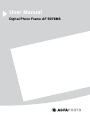 1
1
-
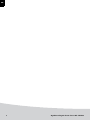 2
2
-
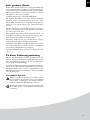 3
3
-
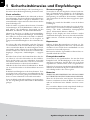 4
4
-
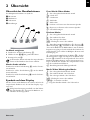 5
5
-
 6
6
-
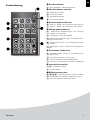 7
7
-
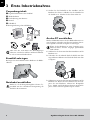 8
8
-
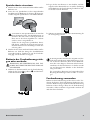 9
9
-
 10
10
-
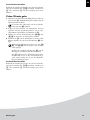 11
11
-
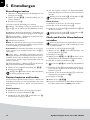 12
12
-
 13
13
-
 14
14
-
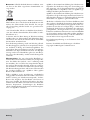 15
15
-
 16
16
-
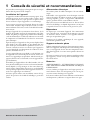 17
17
-
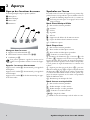 18
18
-
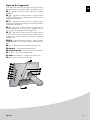 19
19
-
 20
20
-
 21
21
-
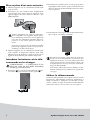 22
22
-
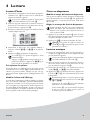 23
23
-
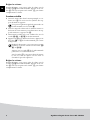 24
24
-
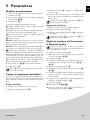 25
25
-
 26
26
-
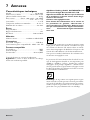 27
27
-
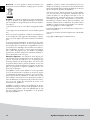 28
28
-
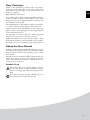 29
29
-
 30
30
-
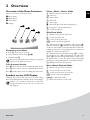 31
31
-
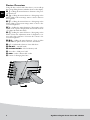 32
32
-
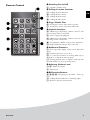 33
33
-
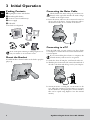 34
34
-
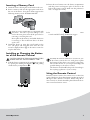 35
35
-
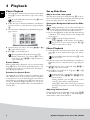 36
36
-
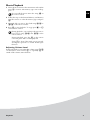 37
37
-
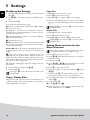 38
38
-
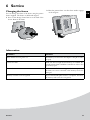 39
39
-
 40
40
-
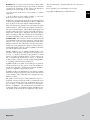 41
41
-
 42
42
-
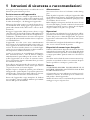 43
43
-
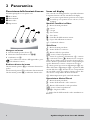 44
44
-
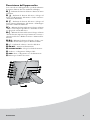 45
45
-
 46
46
-
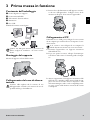 47
47
-
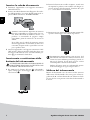 48
48
-
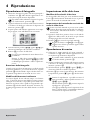 49
49
-
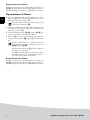 50
50
-
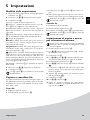 51
51
-
 52
52
-
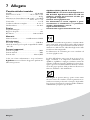 53
53
-
 54
54
-
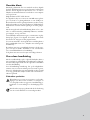 55
55
-
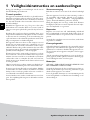 56
56
-
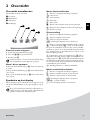 57
57
-
 58
58
-
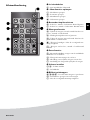 59
59
-
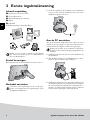 60
60
-
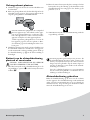 61
61
-
 62
62
-
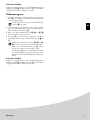 63
63
-
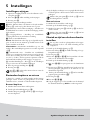 64
64
-
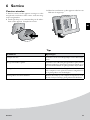 65
65
-
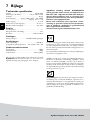 66
66
-
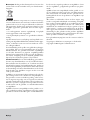 67
67
-
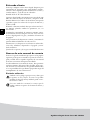 68
68
-
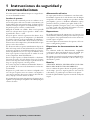 69
69
-
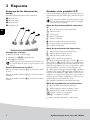 70
70
-
 71
71
-
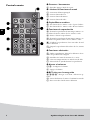 72
72
-
 73
73
-
 74
74
-
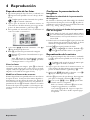 75
75
-
 76
76
-
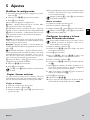 77
77
-
 78
78
-
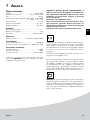 79
79
-
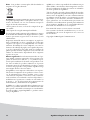 80
80
-
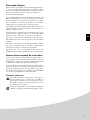 81
81
-
 82
82
-
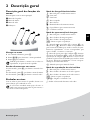 83
83
-
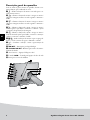 84
84
-
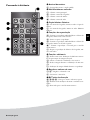 85
85
-
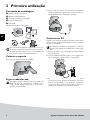 86
86
-
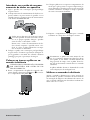 87
87
-
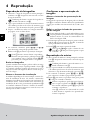 88
88
-
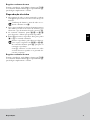 89
89
-
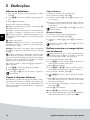 90
90
-
 91
91
-
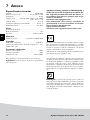 92
92
-
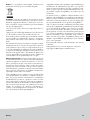 93
93
-
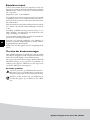 94
94
-
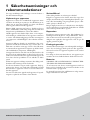 95
95
-
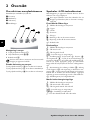 96
96
-
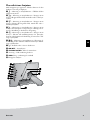 97
97
-
 98
98
-
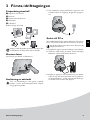 99
99
-
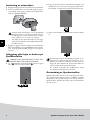 100
100
-
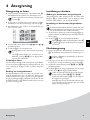 101
101
-
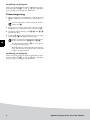 102
102
-
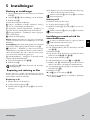 103
103
-
 104
104
-
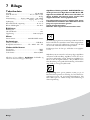 105
105
-
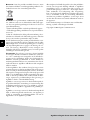 106
106
-
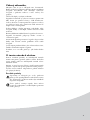 107
107
-
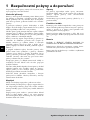 108
108
-
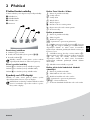 109
109
-
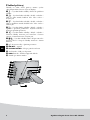 110
110
-
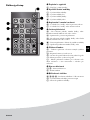 111
111
-
 112
112
-
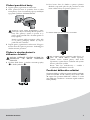 113
113
-
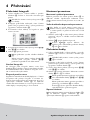 114
114
-
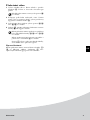 115
115
-
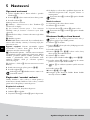 116
116
-
 117
117
-
 118
118
-
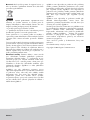 119
119
-
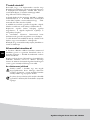 120
120
-
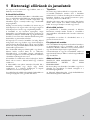 121
121
-
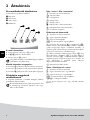 122
122
-
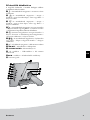 123
123
-
 124
124
-
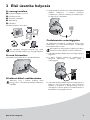 125
125
-
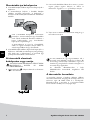 126
126
-
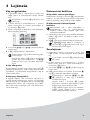 127
127
-
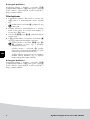 128
128
-
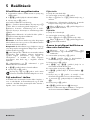 129
129
-
 130
130
-
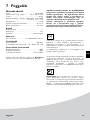 131
131
-
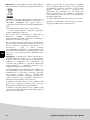 132
132
-
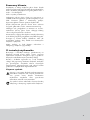 133
133
-
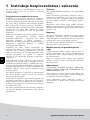 134
134
-
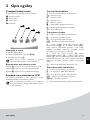 135
135
-
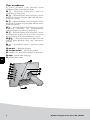 136
136
-
 137
137
-
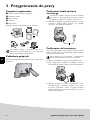 138
138
-
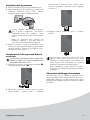 139
139
-
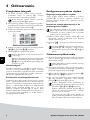 140
140
-
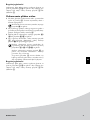 141
141
-
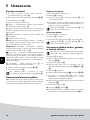 142
142
-
 143
143
-
 144
144
-
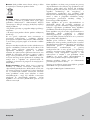 145
145
-
 146
146
-
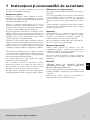 147
147
-
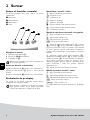 148
148
-
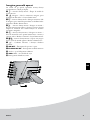 149
149
-
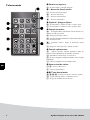 150
150
-
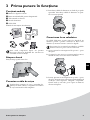 151
151
-
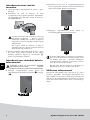 152
152
-
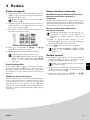 153
153
-
 154
154
-
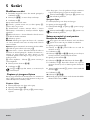 155
155
-
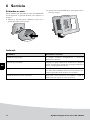 156
156
-
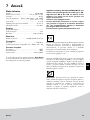 157
157
-
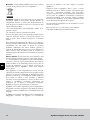 158
158
-
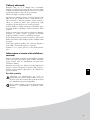 159
159
-
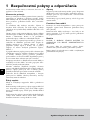 160
160
-
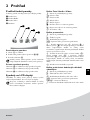 161
161
-
 162
162
-
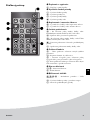 163
163
-
 164
164
-
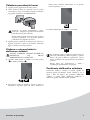 165
165
-
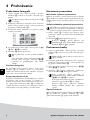 166
166
-
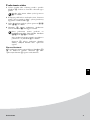 167
167
-
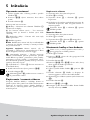 168
168
-
 169
169
-
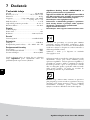 170
170
-
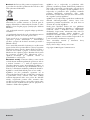 171
171
-
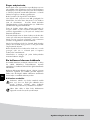 172
172
-
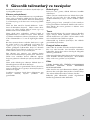 173
173
-
 174
174
-
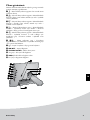 175
175
-
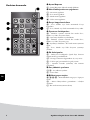 176
176
-
 177
177
-
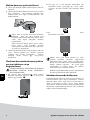 178
178
-
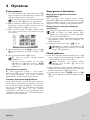 179
179
-
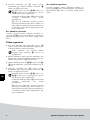 180
180
-
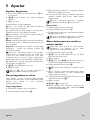 181
181
-
 182
182
-
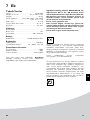 183
183
-
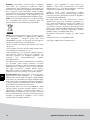 184
184
-
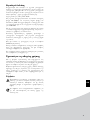 185
185
-
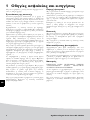 186
186
-
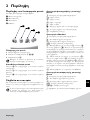 187
187
-
 188
188
-
 189
189
-
 190
190
-
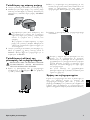 191
191
-
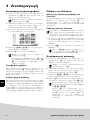 192
192
-
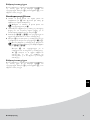 193
193
-
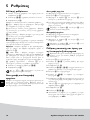 194
194
-
 195
195
-
 196
196
-
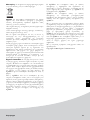 197
197
-
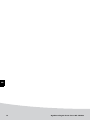 198
198
-
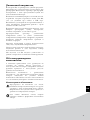 199
199
-
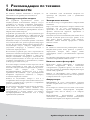 200
200
-
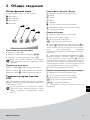 201
201
-
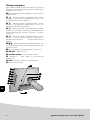 202
202
-
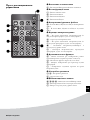 203
203
-
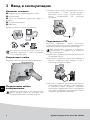 204
204
-
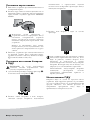 205
205
-
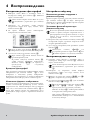 206
206
-
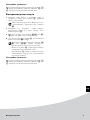 207
207
-
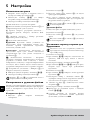 208
208
-
 209
209
-
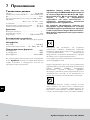 210
210
-
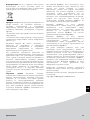 211
211
-
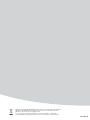 212
212
AgfaPhoto AF 5076MS Handleiding
- Categorie
- Digitale fotolijsten
- Type
- Handleiding
in andere talen
- English: AgfaPhoto AF 5076MS User manual
- italiano: AgfaPhoto AF 5076MS Manuale utente
- русский: AgfaPhoto AF 5076MS Руководство пользователя
- français: AgfaPhoto AF 5076MS Manuel utilisateur
- español: AgfaPhoto AF 5076MS Manual de usuario
- Deutsch: AgfaPhoto AF 5076MS Benutzerhandbuch
- português: AgfaPhoto AF 5076MS Manual do usuário
- slovenčina: AgfaPhoto AF 5076MS Používateľská príručka
- čeština: AgfaPhoto AF 5076MS Uživatelský manuál
- svenska: AgfaPhoto AF 5076MS Användarmanual
- Türkçe: AgfaPhoto AF 5076MS Kullanım kılavuzu
- polski: AgfaPhoto AF 5076MS Instrukcja obsługi
- română: AgfaPhoto AF 5076MS Manual de utilizare
Gerelateerde artikelen
-
AgfaPhoto AF 5076MS Handleiding
-
AgfaPhoto AF-5086MS Handleiding
-
AgfaPhoto AF 5086MS de handleiding
-
AgfaPhoto AF 5071PS Handleiding
-
AgfaPhoto AGF-11546-ME Handleiding
-
AgfaPhoto AF 5075 Handleiding
-
AgfaPhoto AF 5075 Handleiding
-
AgfaPhoto AF5087 de handleiding
-
AgfaPhoto AF 5089 MS Handleiding
-
AgfaPhoto AF 7088MT Handleiding
Andere documenten
-
AGFA AF5107PS de handleiding
-
Hama 00092624 de handleiding
-
Telefunken DPF10333 de handleiding
-
Telefunken 7 DPF 7933 de handleiding
-
Telefunken DPF10333 de handleiding
-
Lenco DF-1520 de handleiding
-
Lenco DF-1320 de handleiding
-
Panasonic DMREH68 Handleiding
-
Intenso 9.7�� MEDIA GALLERY de handleiding
-
Samsung SPF-107H Handleiding